آموزش نحوی گذاشتن گیف و آهنگ در استوری اینستاگرام
قسمت استوریهای اینستاگرام از قابلیتهای بسیاری مانند افزودن ایموجیها، گیف و حتی موسیقی پشتیبانی میکند.مراحل گذاشتن اهنگ و گیففت در استوری اینستاگرام نسبتاً ساده است و حتی میتوان قطعات دل خواه را از پلتفرمهای دیگر مانند اسپاتیفای و ساندکلاد برای موسیقی هم استفاده کرد.
اگر اینستاگرام محل کسب وکار شماست، حتماً تجربه های زیادی در پست گذاری یا اضافه کردن استوری داشتهاید.فکر کنید شغل شما آموزش ترفندهای آشپزی است. بعد از اضافه کردن ویدئویی جذاب از آموزش غذای خوش مزه، احساس میکنید ویدیوی آموزشی، جذابیت لازم را ندارد، استیکر و فیلتر هیجانانگیز هم به ویدئوی اضافه میکنید، اما بازهم دنبال چیزی خاص هستید، قطعاً موسیقی تأثیرگذاری ویدئو شما را چندین برابر می کند. اینستاگرام به تازگی این قابلیت را به نسخۀ جدید آن اضافه کرده است. در این نوشته قصد داریم همۀ آنچه لازم دارید تا دربارۀ گذاشتن آهنگ و گیف در استوری اینستاگرام بدانید، بپردازیم. پس با نحوۀ اضافه کردن موزیک و گیفت به استوری همراه ما باشید.
نحوه گذاشتن گیف و آهنگ در استوری اینستاگرام با مزیت جذاب کردن استوری و جذب مخاطب همراه است، می توانید نحوه استفاده از گیف و آهنگ در استوری را در این مقاله آموزش ببینید و برای بهتر دیده شدن تبلیغات و برندینگ خود تلاش کنید.
در ابتدا ما روش قراردادن آهنگ در استوری را از طریق خود اپلیکیشن اینستاگرام و همچنین با استفاده از برنامه جانبی دیگر نیز به شما آموزش خواهیم داد، سپس به طور جداگانه روش استفاده از گیف را به صورت تصویری آموزش خواهیم داد، برای آموزش بهتر این دو روش با ما همراهی کنید.
نحوه گذاشتن گیف و آهنگ در استوری اینستاگرام
برای اینکه بتوانیم آهنگ در استوری قرار دهیم به دو روش اجرای این ویژگی امکان پذیر است، علاوه بر خود اینستاگرام استفاده از برنامه جانبی دیگری می توانید این کار را انجام دهید، اما این نکته را مدنظر داشته باشید که بخاطر فیلترینگ و محدودیت های اینستاگرام، کاربران ایرانی بدون استفاده از فیلتر شکن و vpn امکان انجام این کار را نخواهند داشت.
علاوه بر کاربرانی که قصد استفاده از آهنگ در استوری را دارند، کاربران دیگر نیز برای اینکه بتوانند استوری آهنگ دار را ببینند باید از فیلترشکن استفاده کنند.
- Vpn یا همان فیلترشکن خود را روشن کنید.
2. وارد برنامه اینستاگرام شوید و روی استوری خود ضربه بزنید، سپس در کادر ظاهر شده روی Add to your story ضربه بزنید تا استوری جدید ایجاد کنید.
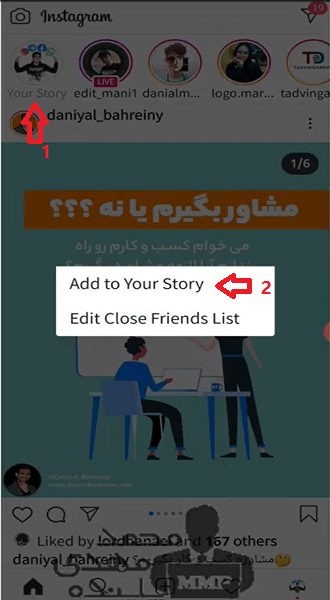
3. برای استوری خود می توانید یک تصویر انتخاب کنید.
4. سپس در بالای صفحه از سمت راست سومین آیکن به صورت شکلک دیده می شود، آن را لمس کنید تا وارد بخش استیکر ها شوید.
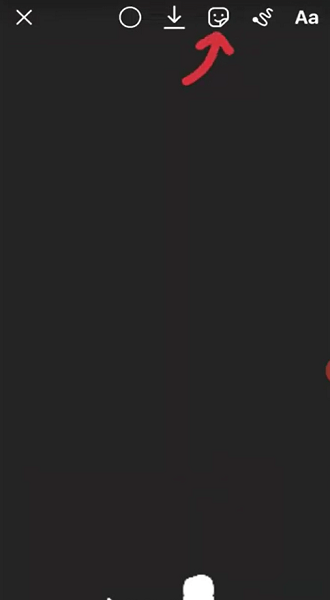
5. در صفحه ای که وارد شدید باید آیکنmusic را در بین استیکر ها پیدا کرده و انتخاب کنید.(اگر این علامت را نیافتید، حتما مشکل از vpn شماست، برنامه را کامل ببندید و vpn را خاموش و روشن کنید و دوباره وارد برنامه شوید تا این آیکن برایتان وارد لیست استیکرها شود)
این روش ممکن است برای کاربران سخت باشد چون آیکن موزیک باید با اتصال به فیلترشکن عمل کند و حتی برای فالوورها و کاربرانی که قصد دیدن استوری را دارند هم روشن کردن فیلتر شکن ضروری است، راه بهتری وجود دارد که می توانید توسط آن بدون دغدغه بهتر این ویژگی را در استوری خود استفاده کنید.
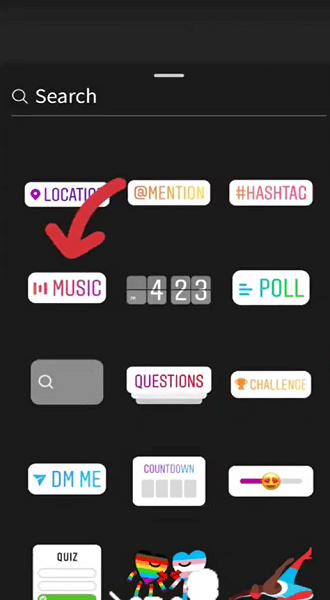
6. زمانی که استیکر موزیک را انتخاب کنید به لیستی مطابق زیر وارد می شوید که می توانید موزیک دلخواه خود را جهت جستجو شدن تایپ کرده و انتخاب کنید، البته خواننده ای که موزیک او را سرچ می کنید باید موزیک خود را در لیست قرار داده باشد تا بتوانید از آن استفاده کنید.
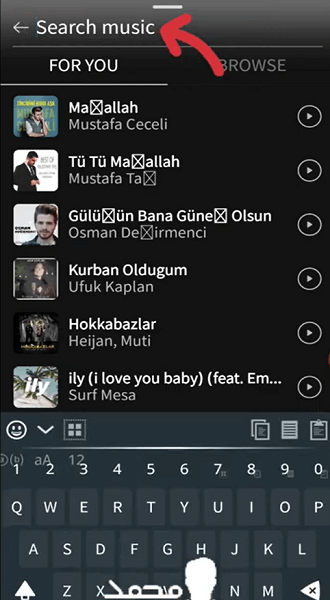
7. مطابق تصویر، موزیک به صفحه اضافه می شود و درحال اجرا می باشد، می توانید از متدهایی که در پایین صفحه وجود دارد برای تغییر سایز، رنگ پس زمینه و افکت و رنگ متن و نحوه نمایشآن که موزیک روی آن قرار داده اید استفاده کنید.
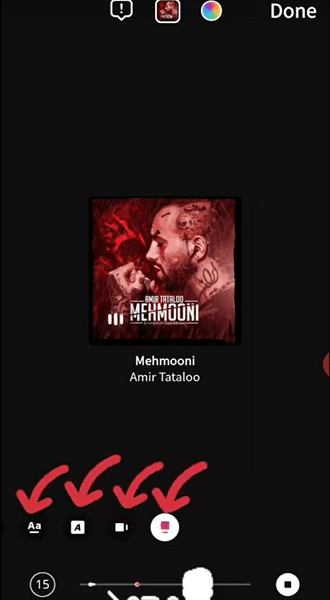
روش دوم گذاشتن آهنگ در استوری اینستاگرام
نتیجه گرفتن از روش بالا مشکل است با ادامه آموزش همراه باشید تا روش بهتر و آسان تری را با استفاده از برنامه جانبی دیگری مانند برنامه inshotبه شما آموزش دهیم:
- برنامه inshot را باز کنید.
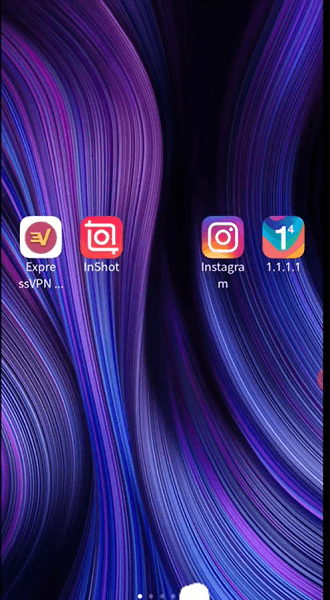
2. ما قصد داریم روی متنی موزیک قرار دهیم، در برنامه روی ویدیو ضربه بزنید.
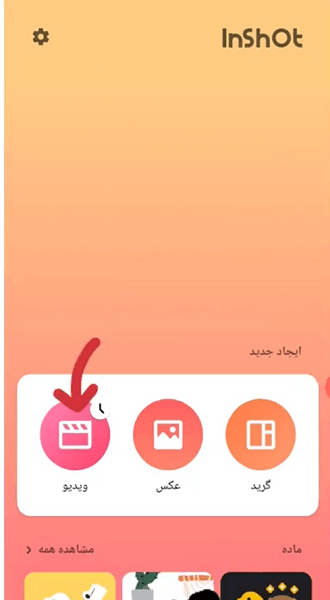
3. در صفحه بعد روی دکمه جدید ضربه بزنید.
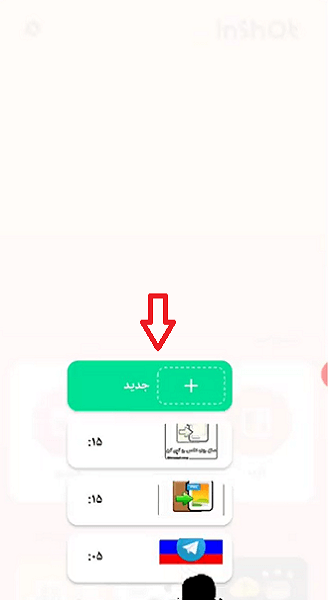
4. در صفحه ای که برایتان باز می شود امکان انتخاب تصویر را خواهید داشت، یک تصویر انتخاب کنید.
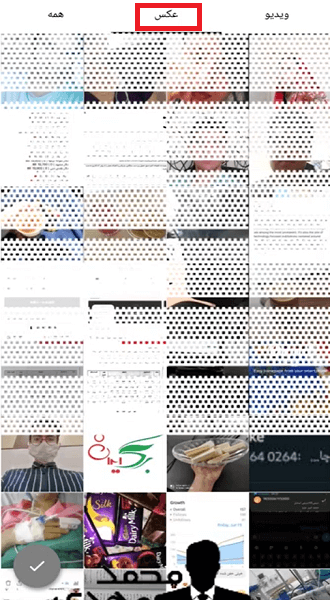
5. با وارد کردن تصویر، اگر روی علامت وسط تصویر یک ضربه بزنید امکان دارید که زمانبندی ویدیو خود را تنظیم کنید.
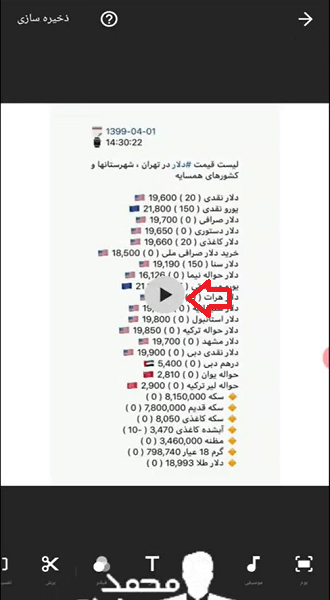
6. با ضربه روی بخشی که در تصویر مشخص کرده ایم، کادری باز می شود که می توانید در کادر از آیکن قیچی یا برش استفاده کنید، روی آن ضربه بزنید.
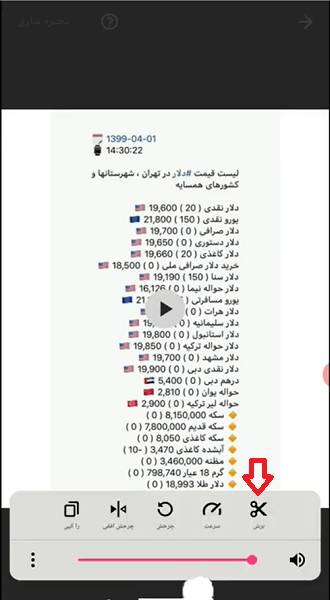
7. سپس در پایین صفحه علامت مداد دیده می شود آن را لمس کنید.
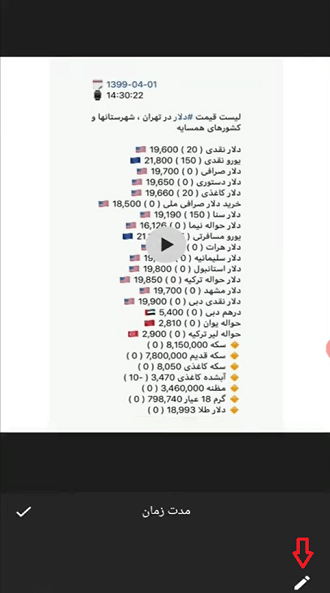
8. با لمس مداد، کادری باز می شود که می توانید زمان بندی را انجام دهید، 15 را وارد کنید که استوری شما 15 ثانیه ای شود.
9. با ضربه بر روی اولین دکمه در سمت راست به نام بوم، می توانید با دستگیره ای که ظاهر می شود سایز استوری را تغییر دهید.
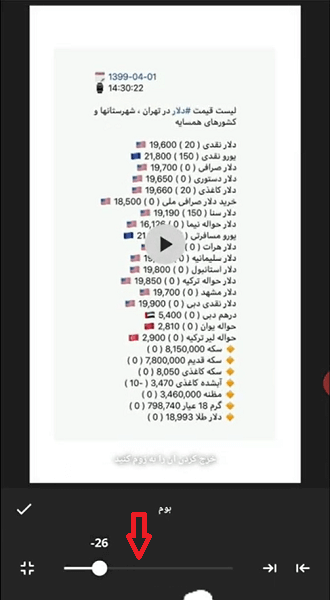
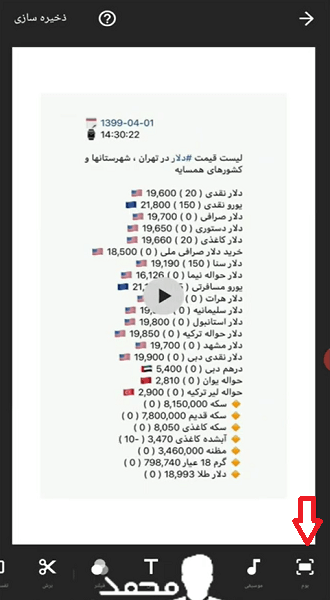
10. دکمه ی دیگری در کنار دکمه بوم به نام موسیقی وجود دارد آن را لمس کنید.
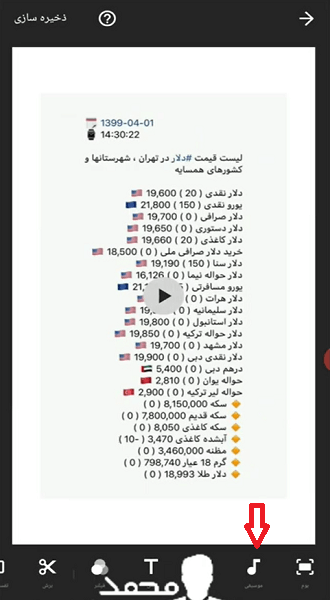
11. سپس در صفحه بعد روی گزینه “آهنگ ها” که در تصویر مشخص کرده ایم ضربه بزنید می تواند از بین آهنگهای گالری خود، از بخش “به موسیقی من” یا از بخش ” توصیه شده ” که از طرف خود این برنامه توصیه شده است آهنگی را انتخاب کنید.
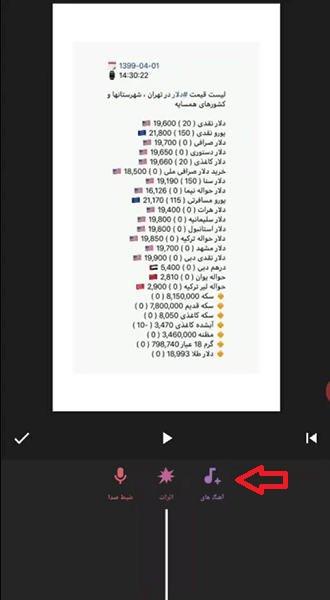
12. در پایین صفحه نواری را مشاهده خواهیم کرد که نشان دهنده اضافه شدن اهنگ می باشد.
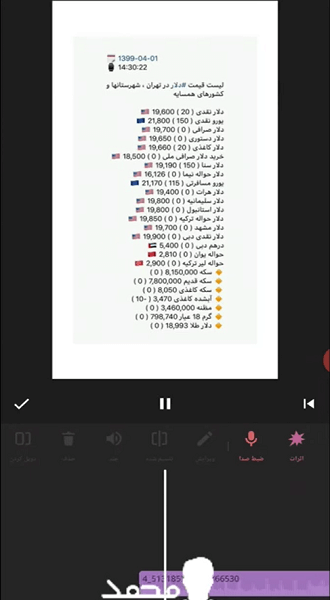
13. در نهایت روی ذخیره سازی ضربه بزنید تا تنظیمات ذخیره شود.
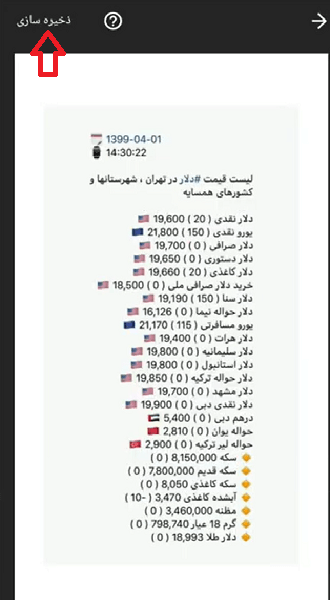
روش گذاشتن گیف در استوری اینستاگرام
برای اینکه بتوانید از گیف ها در استوری خود استفاده کنید، حتما باید فیلترشکن را روشن کنید، سپس برای ادامه، مراحل زیر را انجام دهید:
- ابتدا واردا اینستاگرام شوید و روی استوری ضربه بزنید و استوری خود را آپلود کنید.
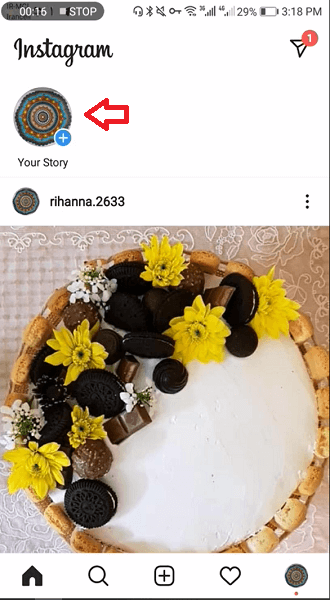
2. تصویر خود را برای استوری انتخاب کنید و سپس روی علامت سوم که به شکل صورتک در سمت راست بالای صفحه قرار دارد ضربه بزنید.

3. با انتخاب این گزینه، صفحه استیکرها باز می شود که می برای ارسال گیف در استوری روی علامتی که روی آن GIF نوشته ضربه بزنید.
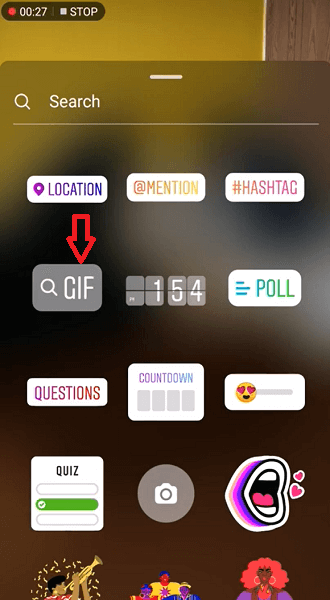
4. صفحه از گیف هایی که اخیرا خیلی استفاده شده اند وجز گیف های ترند هستند باز می شود، یک مورد را انتخاب کنید یا به زبان لاتین اسم گیف را در کادر بالای صفحه جستجو کنید تا پیدا شود.
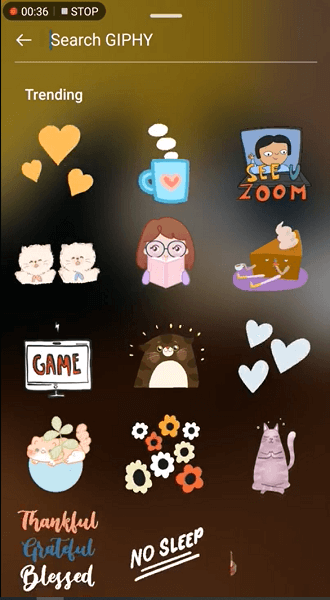
5. گیفی را به صفحه اضافه کنید و در نهایت روی دکمه send to ضربه بزنید تا استوری ارسال شود.
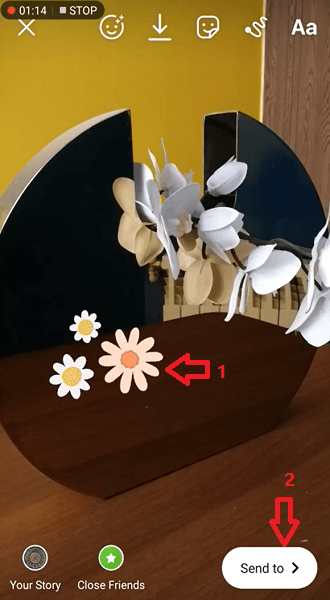
جمع بندی
نحوه گذاشتن گیف و آهنگ در استوری اینستاگرام یکی از راه های جذابیت بخشی به استوری ها ست که دو روش برای قرار دادن آهنگ وجود دارد و ما آن دو روش را به شما آموزش داده ایم، تنها یک روش هم برای گذاشتن گیف در استوری وجود دارد که ما آن را نیز به روش تصویری به شما نمایش داده ایم.

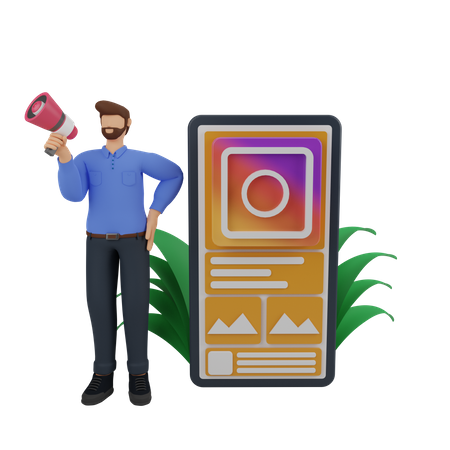


12 پاسخ
باتشکر از آموزش خوبتون
چطور میتونم اهنگ از خود اینستا بزارم متنشم بصورت همزمان با هاش بیاد؟
باسلام، بعداز اتمام کاردر moviemaker onlin و دانلود گیف ، تو گوشی سامسونگ باز نمیشه، اخطار میده؟!
چطور یک GIF به استوری اینستاگرام خود اضافه کنم؟
بچصورت می تونم گیف هایی را برای استفاده در استوری اینستاگرام خود جستجو کنم؟
می توانم از هر GIF در استوری اینستاگرام خود استفاده کنم؟
محدودیتی برای استفاده از GIF در استوری اینستاگرام وجود داره؟
می تونم GIF خودم رو برای استفاده در استوری اینستاگرام خود آپلود کنم؟
محدودیتی برای استفاده از آهنگ در استوری اینستاگرام وجود داره؟آیا
می توانم از هر آهنگی در استوری اینستاگرام خود استفاده کنم؟
چ جوری آهنگو به استوری اینستاگرام خود اضافه کنم؟
از کدام قسمت آهنگ هایی را برای استفاده در استوری اینستاگرام خود جستجو کنم؟
می تونم آهنگی که خودم رو برای استفاده در استوری اینستاگرام آپلود کنم؟